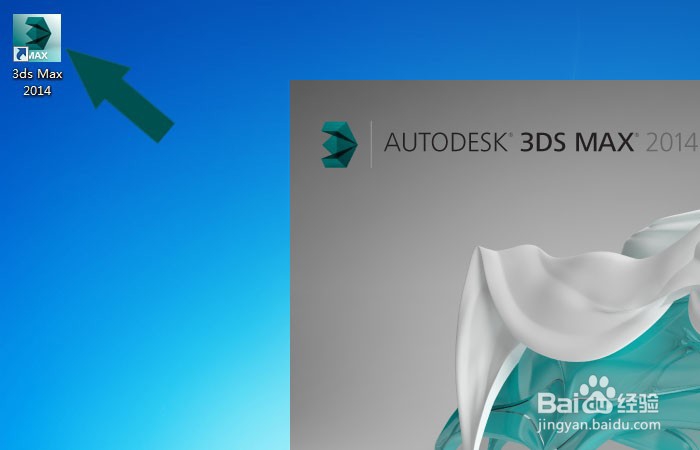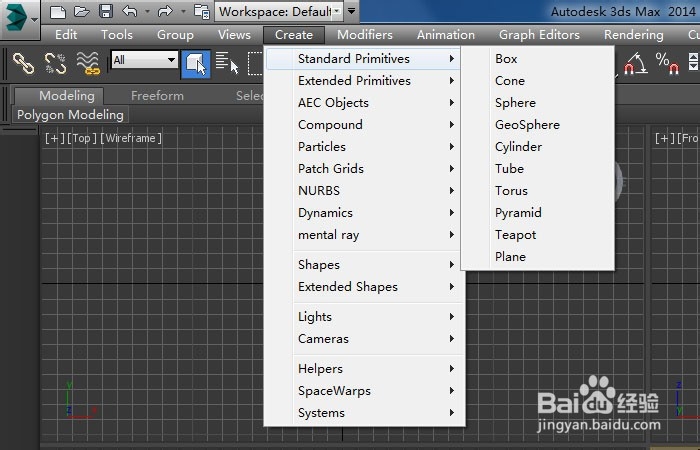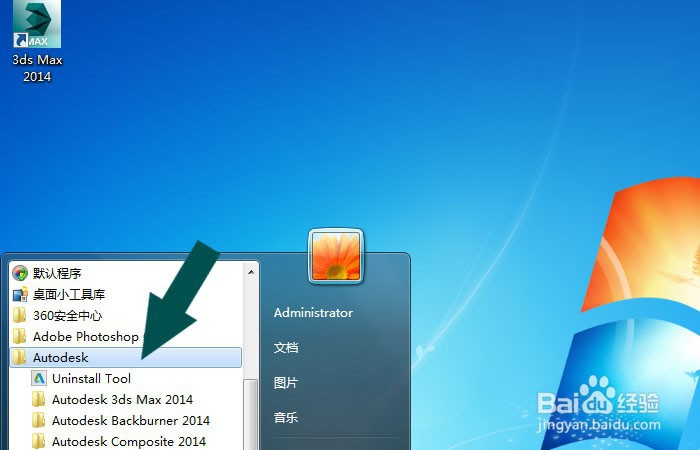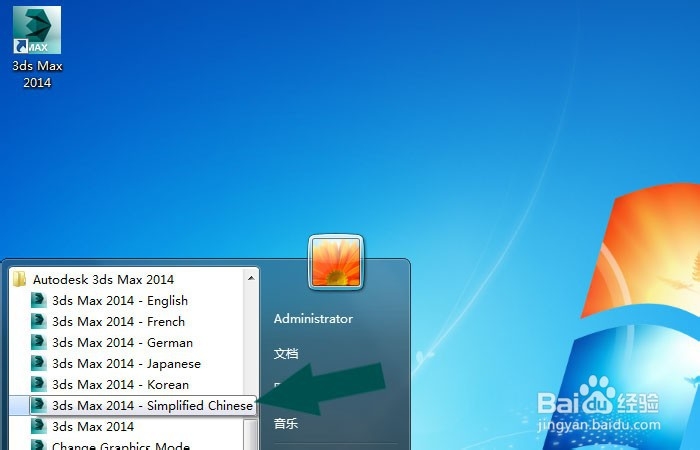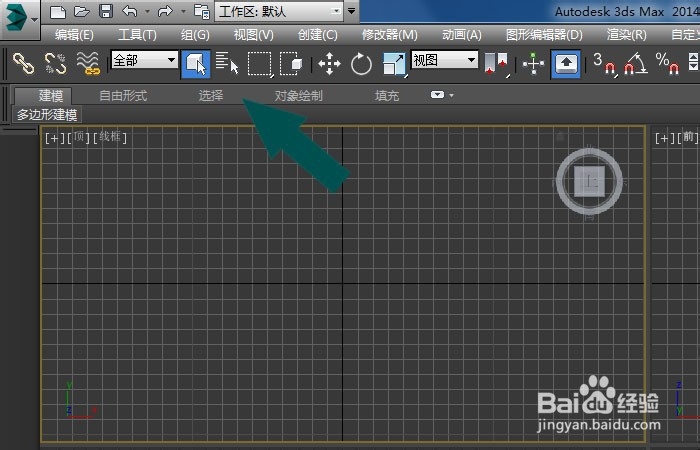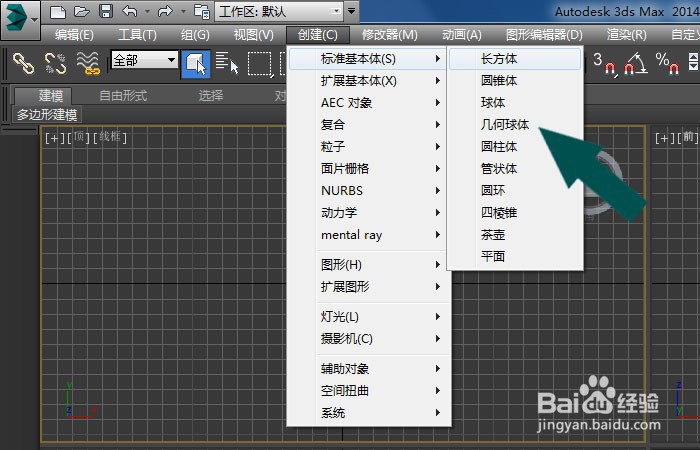怎么将英文版的3D MAX 转换成中文版本
1、 在计算机的桌面上,鼠标左键单击3dmax图标。 在计算机的桌面上,鼠标左键单击3dmax图标,启动程序,如下图所示。
2、 打开3dmax的程序后,看到菜单都是英文版的,需要转换。 接着,打开3dmax的程序后,看到菜单都是英文版的,需要转换成中文版,如下图所示。
3、 找到3dmax的安装位置中语言配置界面。 然后,鼠标左键单击【开始菜单】找到3dmax的安装位置中语言配置界面。
4、 在3dmax语言程序组中选择中文程序图标。 接着,在3dmax语言程序组中选择中文程序图标,如下图所示。
5、 打开中文版的程序,可以发现3dmax的界面转换为中文了。 然后,打开中文版的程序,可以发现3dmax的界面转换为中文了,如下图所示。
6、 查看3dmax建模的菜单,可以看到中文版,说明转换好了。 最后,鼠标左键单击3dmax的菜单,可以发现是中文版的,这样建模操作就容易了,如下图所示。
声明:本网站引用、摘录或转载内容仅供网站访问者交流或参考,不代表本站立场,如存在版权或非法内容,请联系站长删除,联系邮箱:site.kefu@qq.com。
阅读量:20
阅读量:44
阅读量:37
阅读量:46
阅读量:56